2020 CITROEN C5 AIRCROSS radio
[x] Cancel search: radioPage 248 of 292

2
Ekran osetljiv na dodir je "kapacitativnog"
tipa.
Da biste očistili ekran, koristite meku,
neabrazivnu krpu (npr. krpica za naočare),
bez upotrebe dodatnih proizvoda.
Ne koristite oštre predmete na ekranu.
Nemojte dodirivati ekran mokrim rukama.
Neke informacije su stalno prisutne na bočnim
trakama ili na gornjoj traci ekrana na dodir (u
zavisnosti od opreme):
-
P
odsetnik za informacije o klima-uređaju
(u zavisnosti od verzije) i direktan pristup
odgovarajućem meniju.
-
I
dite direktno na biranje izvora zvuka,
na listu radio stanica (ili listu naslova
u
zavisnosti od izvora).
-
I
dite na "Notifications" u vezi sa
porukama, porukama elektronske pošte,
ažuriranjima mape i, u zavisnosti od usluga,
obaveštenjima o
navigaciji.
-
I
dite na podešavanja ekrana osetljivog na
dodir i
digitalne instrument table. Biranje audio izvora (u zavisnosti od opreme):
-
F
M/DAB/AM radio-stanice (u zavisnosti od
opreme).
-
T
elefon povezan preko Bluetooth veze
i
multimedijskog emitovanja Bluetooth
(strimovanje).
-
U
SB memorija.
-
Č
itač medija povezan preko pomoćne
utičnice (u zavisnosti od opreme).
-
C
D čitač (u zavisnosti od opreme).
-
V
ideo (u zavisnosti od opreme).Pomoću menija "Podešavanja" možete
da kreirate profil za jednu osobu ili grupu
ljudi koji imaju nešto zajedničko, sa
mogućnošću unošenja više podešavanja
(memorisanje radio stanica, audio
podešavanja, istorija navigacije,
omiljeni kontakti…); ova podešavanja se
automatski registruju.
U slučaju velike vrućine, jačina zvuka se
može ograničiti da bi se sačuvao sistem.
On može preći u
stanje pripravnosti
(potpuno gašenje ekrana i
zvuka) na
najmanje 5
m
inuta
Povratak na početno stanje vrši se kada
se smanji temperatura u
kabini.
Komande na volanu
Glasovne komande:
Ova komanda se nalazi na volanu ili
na kraju ručice za svetla (u zavisnosti
od opreme).
Kratko pritisnite, glasovne komande
sistema.
Dugo pritisnite, glasovne komande
pametnog telefona putem sistema.
Pojačavanje jačine zvuka.
CIT
Page 249 of 292

3
FM 87.5 MHz
Smanjivanje jačine zvuka.
Isključite zvuk istovremenim
pritiskom na tastere za pojačavanje
i utišavanje jačine zvuka (u
zavisnosti od opreme).
Ponovno uključite zvuk pritiskom na
jedan od dva tastera za jačinu zvuka.
Media (Mediji) (kratko pritisnite):
menja izvor multimedija.
Telephone (Telefon) (kratko pritisnite):
započinje telefonski poziv.
Call in progress (Poziv u
toku) (kratko
pritisnite): pristup meniju telefona.
Telephone (Telefon) (dugo pritisnite):
odbija dolazeći poziv, završava poziv;
kada nema poziva u
toku, pristupa
meniju telefona.
Radio (okrećite): automatska
pretraga prethodne/sledeće stanice.
Mediji (okrećite): prethodna/sledeća
numera, pomeranje na spisku.
Kratko pritisnite : potvrdite izbor;
ako ništa nije izabrano, pristupite
memoriji.
Aplikacije
U zavisnosti od opreme/u zavisnosti od verzije.
Izvršite neke aplikacije na
pametnom telefonu koji je povezan
putem CarPlay
®, MirrorLinkTM
(dostupan u
zavisnosti od zemlje) ili
Android Auto.
Proverite stanje povezivanja
Bluetooth
® i Wi-Fi.
Meniji
Povezana navigacija
U zavisnosti od opreme/u zavisnosti od verzije.
Unesite podešavanja navigacije
i
o
daberite destinaciju.
Koristite usluge dostupne u
realnom
vremenu, u zavisnosti od opreme.
Radio : prikazivanje liste stanica.
Media (Mediji) : prikazivanje liste
numera.
Radio (pritisnite i
držite pritisnut):
ažuriranje liste stanica koje se primaju.
Radio mediji
U zavisnosti od opreme/u zavisnosti od verzije.
Izaberite audio izvor, radio stanicu,
prikažite fotografije.
.
CITRO
Page 251 of 292

5
Prvi koraci
Primer "voice command" (glasovne
komande) za navigaciju:
"Navigate to address 11
regent
street, London ".
Primer "voice command" (glasovne
komande) za radio i
medije:
" Play ar tist Madonna ".
Primer "voice command" (glasovne
komande) za telefon:
" Call David Miller' "
Glasovne komande, za koje postoji izbor
od 17
jezika (arapski, brazilski portugalski,
češki, danski, holandski, engleski, farsi,
francuski, nemački, italijanski, norveški,
poljski, portugalski, ruski, španski, švedski
i
turski), podudaraju se sa jezikom koji je
prethodno odabran i
podešen u sistemu.
Za neke glasovne komande postoje
alternativni sinonimi.
Primer: Guide to (Navodi do)/Navigate to
(Usmeravaj do)/Go to (Idi do)/…
Glasovne komande na arapskom jeziku
za: "Navigate to address" (Usmeravaj do
adrese) i "Display POI in the city" (Prikaži
POI u
gradu) nisu dostupne.
Informacije – način upotrebe
Press the Push To Talk button and tell me
what you'd like after the tone. Remember you
can interrupt me at any time by pressing this
button. If you press it again while I'm waiting
for you to speak, it'll end the conversation.
If you need to start over, say "cancel". If you
want to undo something, say "undo". And
to get information and tips at any time, just
say "help". If you ask to me do something
and there's some information missing that
I need, I'll give you some examples or take
you through it step by step. There's more
information available in "novice" mode. You
can set the dialogue mode to "expert" when
you feel comfortable. (Pritisnite dugme "pritisni
za razgovor" i recite mi šta želite nakon
zvučnog signala. Možete da me prekinete u
bilo kom trenutku pritiskom na ovo dugme. Ako
ga pritisnete ponovo dok čekam da izgovorite,
to će prekinuti razgovor. Ako treba da počnete
ispočetka, recite "otkaži". Ako želite nešto
da poništite, recite "poništi". A da dobijete
informacije i savete u bilo kom trenutku, samo
recite "pomoć". Ako želite da nešto uradim,
a nedostaju neke informacije koje su mi
potrebne, navešću vam primer ili vas navoditi
korak po korak. Ima više dostupnih informacija
u režimu "početnik". Režim dijaloga možete da
postavite na "stručnjak" kada želite.)
Kada se aktiviraju glasovne
komande kratkim pritiskom na taster,
prikazuje se pomoć na ekranu na
dodir: u njoj se nalaze različiti meniji
i ona omogućava interakciju sa
sistemom preko glasa.
Nakon izbora menija nude se neke komande.
.
CITRO
Page 252 of 292

6
Globalne glasovne
komande
Glasovne komandePoruke za pomoć
"There are lots of topics I can help you with. You can say: "help with phone", "help with navigation", "help with media" or "help with radio". For an over view on how to use voice
controls, you can say "help with voice controls". ("Ima mnogo tema oko kojih mogu da vam pomognem. Možete reći: "pomoć sa telefonom", "pomoć sa navigacijom", "pomoć sa
medijima" ili "pomoć sa radijom". Za pregled o načinu na koji se koriste glasovne komande, možeš reći "pomoć sa glasovim komandama".")
Say "yes" if I got that right. Other wise, say "no" and we'll start that again. (Recite "da" ako sam dobro razumeo. U suprotnom, recite "ne" i krenućemo ispočetka.)
Set dialogue mode as novice – exper t (Podesi
režim dijaloga kao početnik – stručnjak)
Select user 1/Select profile John (Izaberi
korisnika 1/izaberi profil Džon)
Increase temperature (Povećaj temperaturu)
Decrease temperature (Smanji temperaturu)
CIT
Page 255 of 292

9
Glasovne komande "Radio
Media " (Radio mediji)
Glasovne komande Poruke za pomoć
Turn on source radio – Streaming
Bluetooth – … (Uključi izvorni radio –
Bluetooth striming –...)
You can select an audio source by saying "turn on source" followed by the device name. For example, "turn on source, Streaming Bluetooth", or "turn on source,
radio". Use the command "play" to specify the type of music you'd like to hear. You can choose between "song", "artist", or "album". Just say something like "play
artist, Madonna", "play song, Hey Jude", or "play album, Thriller". (Audio-izvor možete da izaberete tako što ćete reći "uključi izvor" i nakon toga naziv uređaja. Na
primer, "uključi izvor, Bluetooth striming" ili "uključi izvor, radio". Koristite komandu "reprodukuj" za određivanje vrste muzike koju želite da slušate. Možete da birate
između "pesme", "izvođača" ili "albuma". Samo recite "reprodukuj izvođača, Madonu", "reprodukuj pesmu, Hey Jude" ili "reprodukuj album, Thriller".)
Tune to channel BBC Radio 2 (Pređite na kanal BBC Radio 2)You can pick a radio station by saying "tune to" and the station name or frequency. For example "tune to channel Talksport"
or "tune to 98.5 FM". To listen to a preset radio station, say for example "tune to preset number five". (Radio stanicu možete
da izaberete tako što ćete reći "prebaci na" i naziv ili frekvenciju stanice. Na primer "prebaci na kanal Talksport" ili "prebaci na
98,5 FM". Da biste slušali memorisanu radio stanicu, recite na primer "prebaci na memorisani broj pet".)
Tune to 98.5 FM (Podesi na 98,5 FM)
Tune to preset number five (Podesi na memorisani broj pet)
What's playing? (Šta se reprodukuje?)To choose what you'd like to play, start by saying "play" and then the item. For example, say "play song Hey Jude", "play line 3" or "select line 2". You can undo your last action and
start over by saying "undo", or say "cancel" to cancel the current action. (Da biste izabrali šta želite da reprodukujete, počnite rekavši "reprodukuj", a zatim stavku, Na primer, recite
"reprodukuj pesmu Hey Jude", "reprodukuj 3. red" ili "izaberi 2. red". Možete poništiti poslednju radnju i početi ispočetka rekavši "poništi" ili "otkaži" da biste otkazali trenutnu radnju.)
Play song Hey Jude (Reprodukuj pesmu Hey Jude)I'm not sure what you'd like to play. Please say "play" and then a song title, an album title, or an artist name. For example, say "play song Hey Jude", "play artist Madonna" or "play album Thriller".
To select a line number from the display, say "select line two". To move around a displayed list, you can say "next page" or "previous page". You can undo your last action and start over by saying
"undo", or say "cancel" to cancel the current action. (Nisam siguran šta želite da se reprodukuje. Recite "reprodukuj", a zatim naziv pesme, naziv albuma ili ime izvođača. Na primer, recite
"reprodukuj pesmu Hey Jude", "reprodukuj izvođača Madonu" ili "reprodukuj album Thriller". Da biste izabrali broj reda sa displeja, recite "izaberi drugi red". Da biste se kretali po prikazanoj listi,
možete reći "naredna strana" ili "prethodna strana". Možete poništiti poslednju radnju i početi ispočetka rekavši "poništi" ili "otkaži" da biste otkazali trenutnu radnju.)
Play ar tist Madonna (Reprodukuj izvođača Madonu)
Play album Thriller (Reprodukuj album Thriller)
Glasovne komande za medije su dostupne samo putem USB konekcije.
.
CITRO
Page 263 of 292

17
Izaberite "Vreme".
Pritisnite ovaj taster za prikaz
primarnih informacija.
Pritisnite ovaj taster da bi se
prikazali detalji o
vremenskim
uslovima.
Temperatura prikazana u
6 sati ujutro biće
najviša dnevna temperatura.
Temperatura prikazana u
18 časova biće
najniža temperatura tokom noći.
Aplikacije
Povezanost
Pritisnite Aplikacije da bi se
prikazala primarna stranica.
Pritisnite " Connectivity " da biste prešli na
funkcije CarPlay
®, MirrorLinkTM ili Android
Auto .
Povezivanje mobilnog telefona
pomoću aplikacije CarPlay®
USB utičnice
U zavisnosti od opreme, za više informacija
o
USB utičnicama koje su kompatibilne sa
CarPlay
®, MirrorLinkTM ili Android Auto
aplikacijama, pogledajte odeljak "Ergonomija
i
udo
bnost". Sinhronizacija pametnog telefona
omogućava korisnicima da prikažu
aplikacije prilagođene tehnologijama
pametnih telefona CarPlay
®, MirrorLinkTM
ili Android Auto na ekranu vozila. Za
tehnologiju CarPlay
®, najpre morate da
aktivirate funkciju CarPlay® na pametnom
telefonu.
Da bi proces komunikacije između
pametnog telefona i
sistema funkcionisao,
ključno je da pametni telefon bude
otključan.
Pošto se principi i
standardi rada stalno
menjaju, preporučuje se da ažurirate
operativni sistem pametnog telefona,
kao i
datum i
vreme na pametnom
telefonu i
s
istemu.
Spisak pametnih telefona koji ispunjavaju
uslove možete pronaći na sajtu
proizvođača u
svojoj zemlji. Priključite USB kabl. Pametni telefon
se puni kada je povezan USB
kablom.
Pritisnite "
Telefon" za prikaz
interfejsa CarPlay
®.
Ili Priključite USB kabl. Pametni telefon
se puni kada je povezan USB
kablom.
Iz sistema pritisnite " Applications"
(Aplikacije) da bi se prikazala
primarna stranica.
Pritisnite " Connectivity " da biste prešli na
funkciju CarPlay
®.
Pritisnite " CarPlay" za prikaz
interfejsa CarPlay
®.
Prilikom povezivanja USB kabla funkcija
CarPlay
® deaktivira režim Bluetooth®.
Kada se USB kabl isključi, a zatim ponovo
poveže dok je prekinut kontakt, sistem se
neće automatski prebaciti u
režim Radio
Medij; promena izvora mora da se obavi
ručno.
.
CITRO
Page 266 of 292

20
Izaberite "Wi- Fi network
konekcija ".
Izaberite karticu " Sigurno" ili
" Nesigurno " ili "Sačuvano ".
Izaberite mrežu.
Pomoću virtuelne tastature unesite
" Key " za Wi-Fi mrežu i " Password".
Pritisnite " OK" da biste pokrenuli
povezivanje.
Wi-Fi veza i
deljenje Wi-Fi veze su
ekskluzivni.
Deljenje Wi-Fi veze
Kreiranje lokalne Wi-Fi mreže za sistem.
Pritisnite Aplikacije da bi se
prikazala primarna stranica.
Pritisnite dugme " OPCIJE" da biste pristupili
drugoj strani.
Izaberite opciju " Deljenje Wi-Fi
konekcije ". Izaberite karticu "
Aktivacija" da biste aktivirali
ili deaktivirali deljenje Wi-Fi veze.
I/ili
Izaberite karticu " Podešavanja" da biste
promenili naziv mreže sistema i lozinku.
Pritisnite " OK" za potvrdu.
Da biste se zaštitili od neovlašćenog
pristupa i da bi vam sklop sistema
bio bezbedan koliko je to moguće,
preporučuje se korišćenje kompleksnog
bezbednosnog koda ili lozinke.
Upravljanje povezivanjem
Pritisnite Aplikacije da bi se
prikazala primarna stranica.
Pritisnite dugme " OPCIJE" da biste pristupili
drugoj strani.
Izaberite " Upravljanje
konekcijom ".
Pomoću ove funkcije možete da prikažete
pristup povezanim uslugama, raspoloživost
povezanih usluga i
da promenite režim
povezivanja.
Radio
Biranje radio stanice
Pritisnite Radio Media da bi se
prikazala primarna stranica.
Pritisnite " Frekvencija ".
Pritisnite jedan od tastera da biste
pokrenuli automatsko pretraživanje
radio stanica.
Ili Pomerite klizač da biste izvršili
ručnu pretragu viših/nižih
frekvencija.
Ili Pritisnite Radio Media da bi se
prikazala primarna stranica.
Pritisnite dugme " OPCIJE" da biste pristupili
drugoj strani.
Izaberite " Lista radio stanica " na
sekundarnoj stranici.
Pritisnite " Frekvencija ".
Unesite vrednosti pomoću virtuelne
tastature.
Unesite pr vo jedinice, a zatim
kliknite na polje za decimale da
unesete cifre nakon zareza.
CITRO
Page 267 of 292
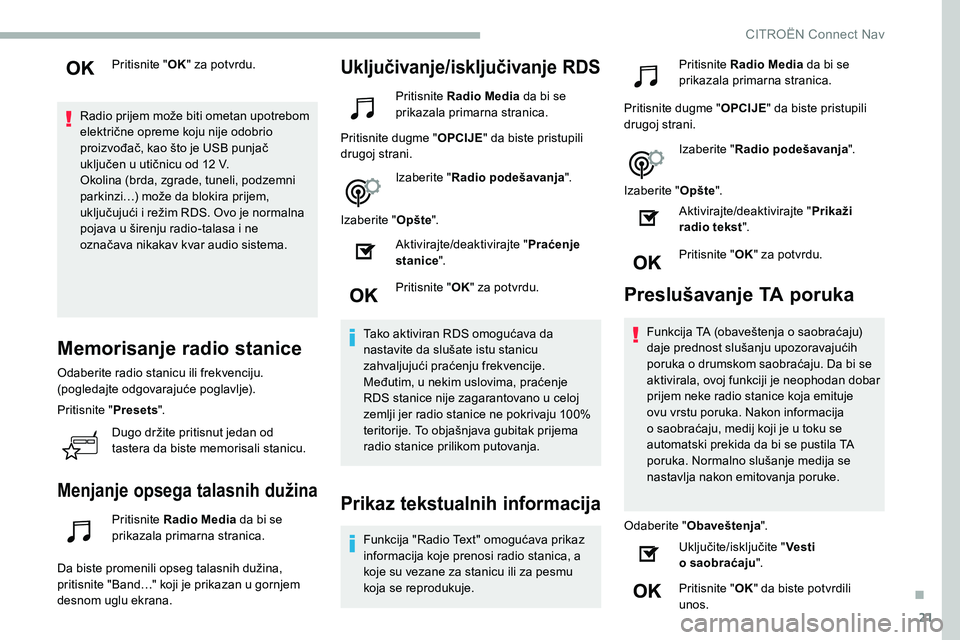
21
Pritisnite "OK" za potvrdu.
Radio prijem može biti ometan upotrebom
električne opreme koju nije odobrio
proizvođač, kao što je USB punjač
uključen u
utičnicu od 12 V.
Okolina (brda, zgrade, tuneli, podzemni
parkinzi…) može da blokira prijem,
uključujući i
režim RDS. Ovo je normalna
pojava u
širenju radio-talasa i ne
označava nikakav kvar audio sistema.
Memorisanje radio stanice
Odaberite radio stanicu ili frekvenciju.
(pogledajte odgovarajuće poglavlje).
Pritisnite " Presets".
Dugo držite pritisnut jedan od
tastera da biste memorisali stanicu.
Menjanje opsega talasnih dužina
Pritisnite Radio Media da bi se
prikazala primarna stranica.
Da biste promenili opseg talasnih dužina,
pritisnite "Band…" koji je prikazan u
gornjem
desnom uglu ekrana.
Uključivanje/isključivanje RDS
Pritisnite Radio Media da bi se
prikazala primarna stranica.
Pritisnite dugme " OPCIJE" da biste pristupili
drugoj strani.
Izaberite " Radio podešavanja ".
Izaberite " Opšte".
Aktivirajte/deaktivirajte " Praćenje
stanice ".
Pritisnite " OK" za potvrdu.
Tako aktiviran RDS omogućava da
nastavite da slušate istu stanicu
zahvaljujući praćenju frekvencije.
Međutim, u nekim uslovima, praćenje
RDS stanice nije zagarantovano u
celoj
zemlji jer radio stanice ne pokrivaju 100%
teritorije. To objašnjava gubitak prijema
radio stanice prilikom putovanja.
Prikaz tekstualnih informacija
Funkcija "Radio Text" omogućava prikaz
informacija koje prenosi radio stanica, a
koje su vezane za stanicu ili za pesmu
koja se reprodukuje. Pritisnite
Radio Media da bi se
prikazala primarna stranica.
Pritisnite dugme " OPCIJE" da biste pristupili
drugoj strani.
Izaberite " Radio podešavanja ".
Izaberite " Opšte".
Aktivirajte/deaktivirajte " Prikaži
radio tekst ".
Pritisnite " OK" za potvrdu.
Preslušavanje TA poruka
Funkcija TA (obaveštenja o saobraćaju)
d aje prednost slušanju upozoravajućih
poruka o
drumskom saobraćaju. Da bi se
aktivirala, ovoj funkciji je neophodan dobar
prijem neke radio stanice koja emituje
ovu vrstu poruka. Nakon informacija
o
saobraćaju, medij koji je u toku se
automatski prekida da bi se pustila TA
poruka. Normalno slušanje medija se
nastavlja nakon emitovanja poruke.
Odaberite " Obaveštenja ".
Uključite/isključite " Vesti
o
saobraćaju ".
Pritisnite " OK" da biste potvrdili
unos.
.
CITRO